¿Tienes un montón de fotos que necesitas reducir? O marca de agua? O etiqueta? ¿Quizás agregar algunas sombras, redondear algunas esquinas o pegar la dirección de tu blog en la esquina? Hemos cubierto el procesamiento de imágenes por lotes un poco antes, pero para el procesador de imágenes serio, GIMP podría no ser suficiente. Para eso, tenemos Phatch, una utilidad simple, encantadora y sorprendentemente útil que puede manejar todas sus necesidades de procesamiento de imágenes por lotes en Linux, Windows o Mac. Ah, y es gratis.
Instalación
Como se mencionó anteriormente, Phatch está disponible en todas las plataformas principales. Es posible que los usuarios de Windows y Mac primero deban instalar Python y cualquier otra dependencia faltante que se muestre en la página de descarga, mientras que muchos usuarios de Linux pueden encontrar Phatch ya disponible en sus repositorios estándar. Los usuarios de Ubuntu, por ejemplo, pueden instalar con el Centro de software de Ubuntu o desde la línea de comandos con
sudo apt-get install phatch
la GUI
El método estándar para trabajar con la GUI de Phatch es comenzar definiendo todas sus acciones. Cada acción (cambiar el color, cambiar el tamaño, marca de agua, etc.) ocurre en la secuencia que se muestra en la GUI.
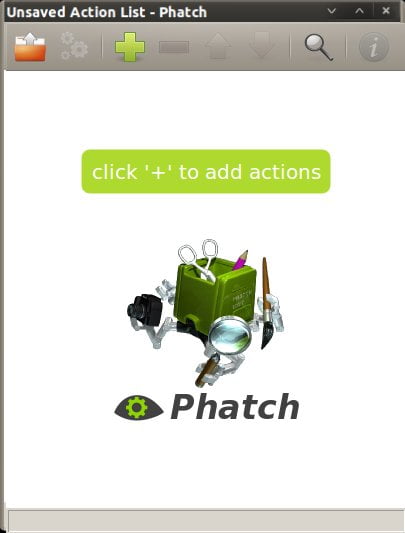
Si, por ejemplo, Desenfoque se establece por encima de Redimensionar, se producirá el efecto de desenfoque. antes de el cambio de tamaño. Esto puede ser importante cuando se trabaja con secuencias de acciones complicadas.
Conversión básica
La única acción que no se puede omitir es la acción «Guardar». Si olvida agregarlo a su lista de acciones, Phatch insistirá en agregarlo por usted. En realidad, esta es una acción muy versátil y útil por sí sola, ya que le permite convertir las imágenes a varios tipos y/o renombrarlas en un solo paso, como en el siguiente ejemplo:
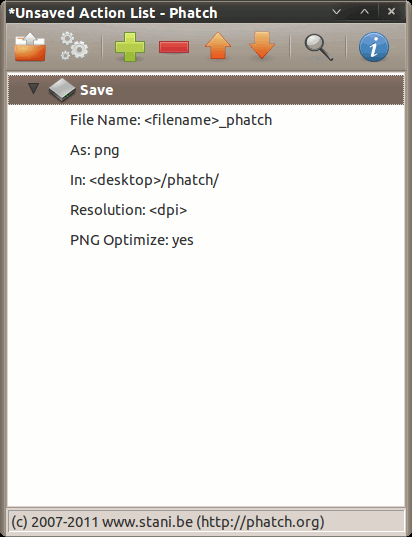
En ese ejemplo, todas las fotos se convertirán al formato PNG optimizado, se moverán a la carpeta «~/Desktop/phatch» y se les cambiará el nombre para incluir el nombre de archivo original más «_phatch» para indicar que han sido procesadas.
Acciones de encadenamiento
Phatch no sería tan útil si solo pudiera aplicar un filtro a la vez. Usando el botón + en la parte superior de la ventana, agregue cualquier acción que desee aplicar a sus imágenes y asegúrese de que cada una esté configurada de la manera que desee. Los íconos de flecha en la parte superior de la pantalla se pueden usar para reordenar sus acciones, así que recuerde colocar «Guardar» en la parte inferior.
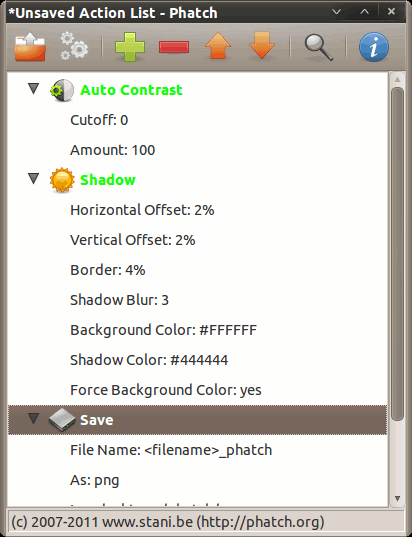
Ejecutar su lote
Si es como yo, puede estar pensando: «Está bien, todo esto tiene sentido… pero ¿cuándo debo agregar los archivos para que se procesen?» En lugar de poner en cola los archivos y luego ejecutar las acciones, Phatch pone en cola las acciones y luego elige los archivos. Una vez que sus acciones estén listas, haga clic en el ícono de ajustes en la parte superior para comenzar a procesar.
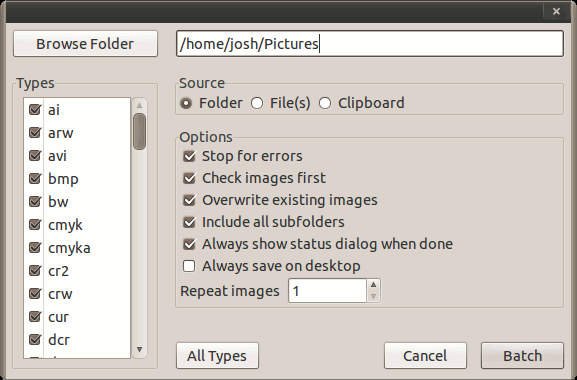
Aquí es donde puede elegir los archivos para incluir en su lote. Como puede ver, tiene opciones para diferentes tipos de archivos, así como para incluir o no subcarpetas. Cuando esté listo, haga clic en Lote para comenzar una búsqueda de prueba. Se le mostrará una pantalla donde puede verificar que Phatch encontró todos los archivos que deseaba.
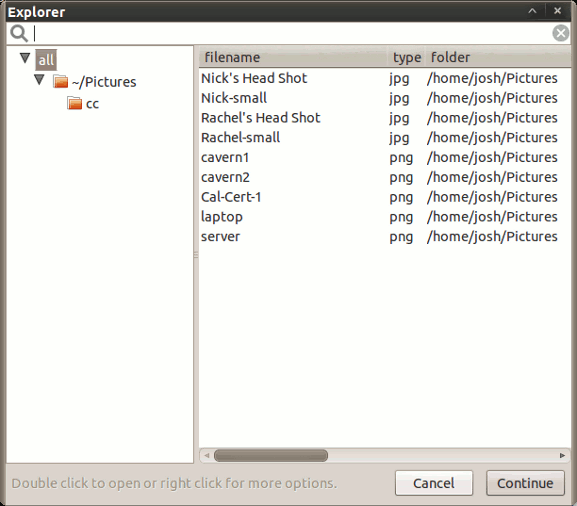
Suponiendo que todo parezca correcto, presione Continuar para aplicar todas sus acciones.
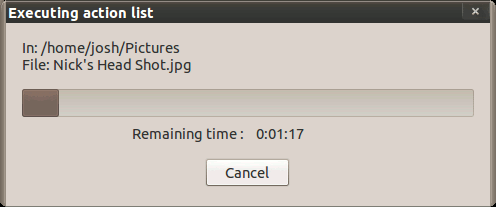
Phatch le notificará cuando el trabajo esté completo y sus imágenes procesadas se encontrarán en la ubicación especificada en su acción «Guardar».
Conclusión
Si tiene muchas imágenes que necesitan mucho trabajo, es difícil vencer a Phatch. Es funcional, bien diseñado, multiplataforma y gratuito. Incluso para aquellos de nosotros que conocemos y amamos a Gimp, Phatch tiene algunas características atractivas. Puede ser un pony de un solo truco, pero es muy bueno en ese truco. ¡Feliz procesamiento!